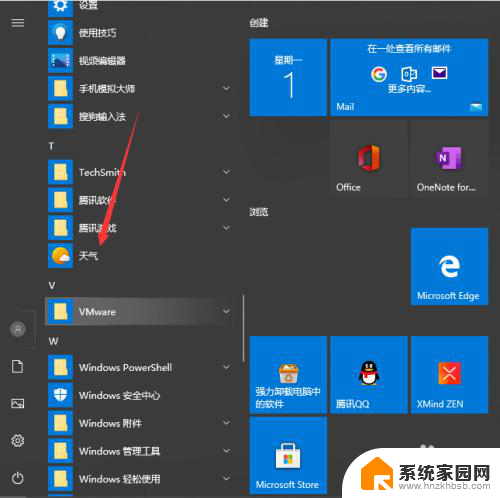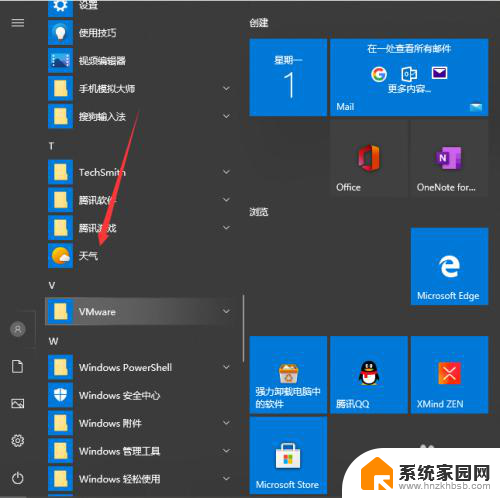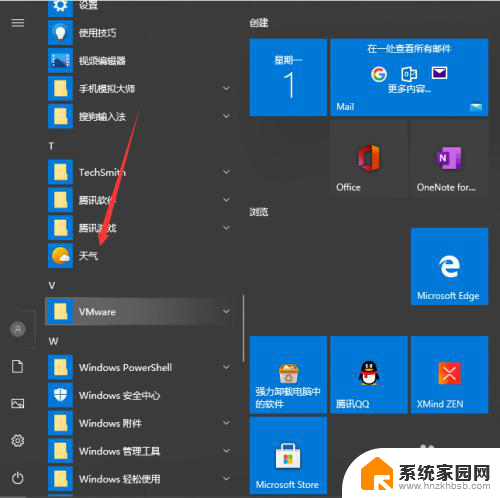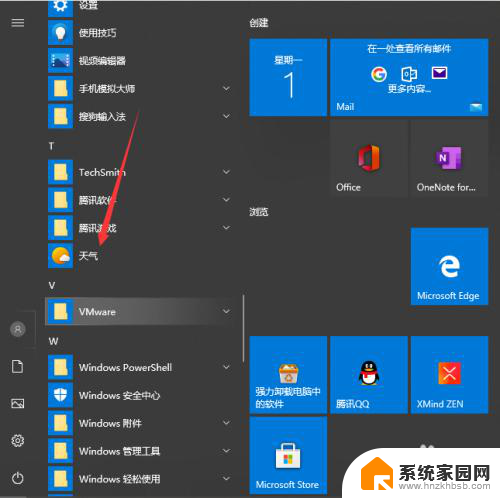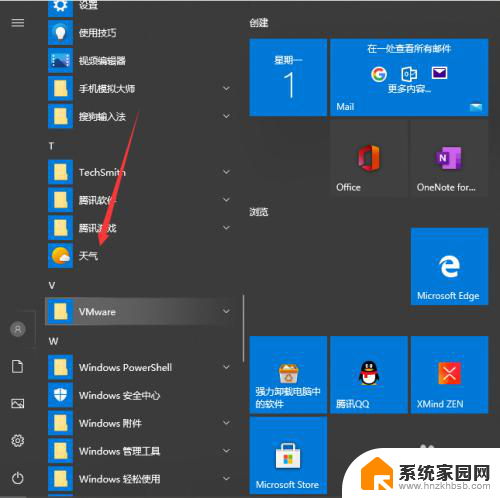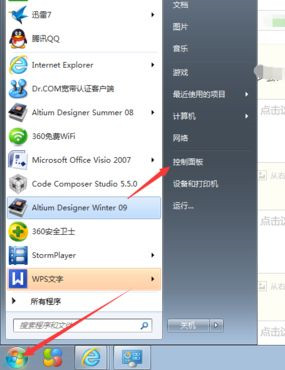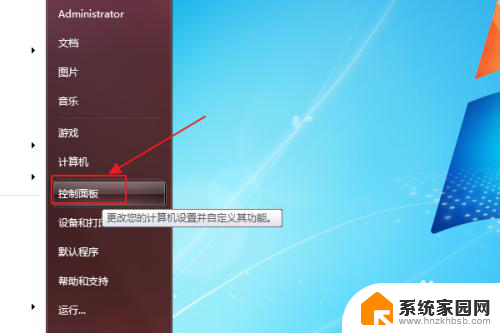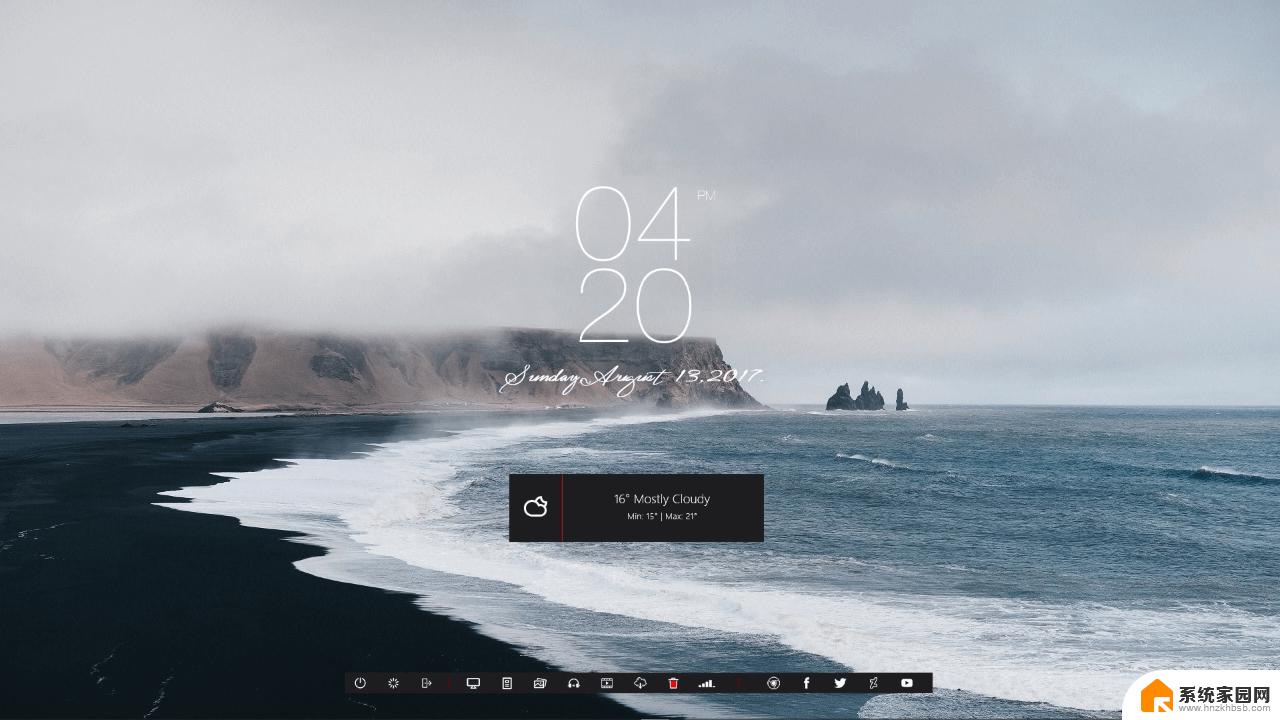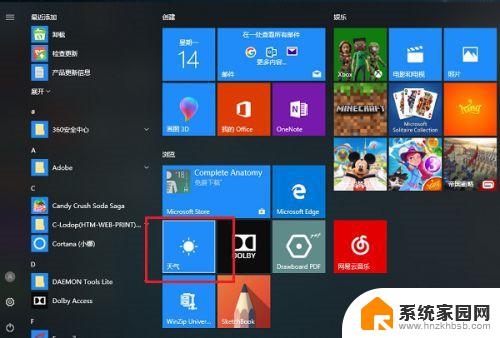如何设置桌面时间和天气 Win10系统桌面显示时间日期和天气方法
更新时间:2024-03-27 15:00:13作者:jiang
在Win10系统中,设置桌面显示时间日期和天气是非常方便的,通过简单的操作,你可以在桌面上一目了然地查看当前时间、日期和天气情况。这种设置不仅能让你随时了解最新的天气预报,还能让你更加便捷地安排自己的生活和工作。接下来我们就来看看如何在Win10系统中设置桌面显示时间日期和天气。
具体方法:
1.首先是天气设置,我们可以先点击左下角菜单.找到并选择”天气“按钮。
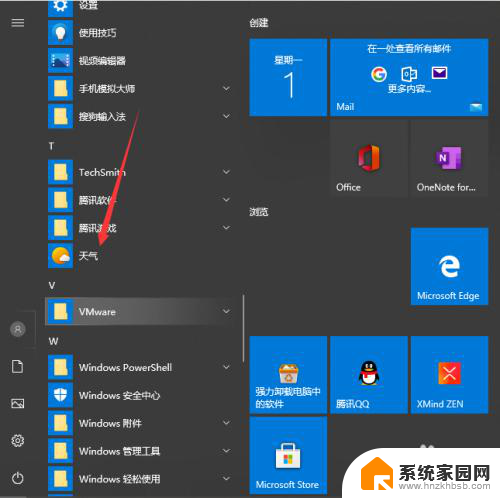
2.进入天气界面就可以看到当地的天气情况,还有近些日子的天气预报。
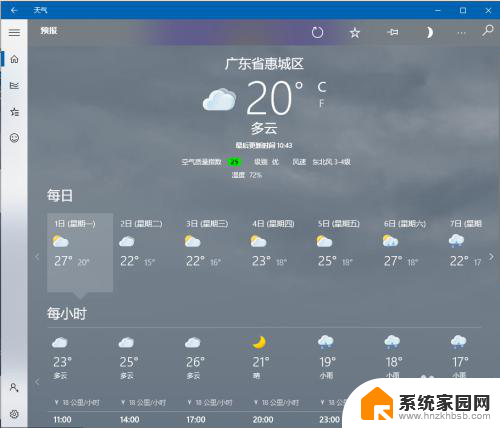
3.往下滑还可以看到一些详细的说明。
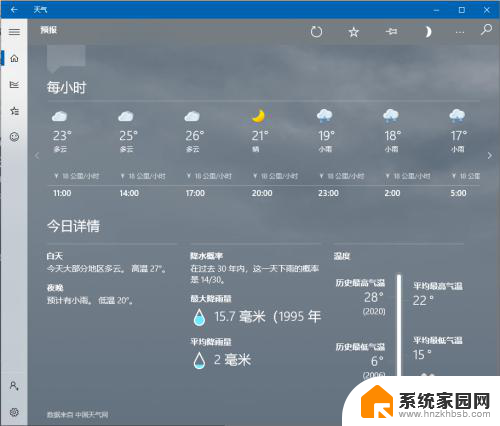
4.关于桌面时间天气的。可以看到现在只能看到时间,没办法看到日期,来看看具体的设置。
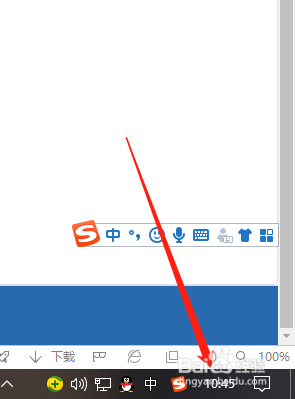
5.鼠标右键点击桌面下方任务栏空白地方然后进入任务栏设置。
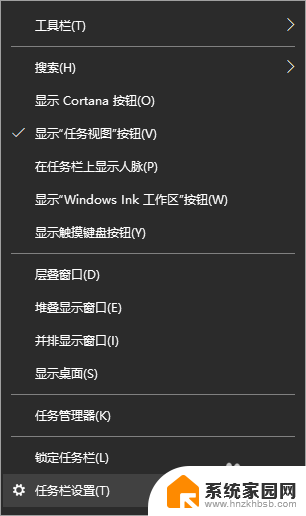
6.将使用小任务栏按钮关掉就好啦。
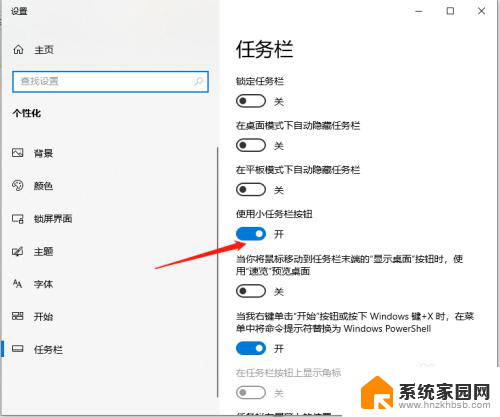
7.之后就可以看到时间和日期都会一起显示了。
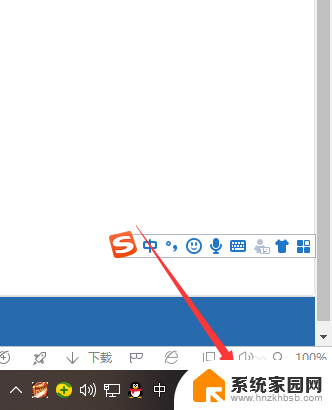
以上就是如何设置桌面时间和天气的全部内容,如果遇到这种情况,你可以按照以上操作来解决,非常简单快速。